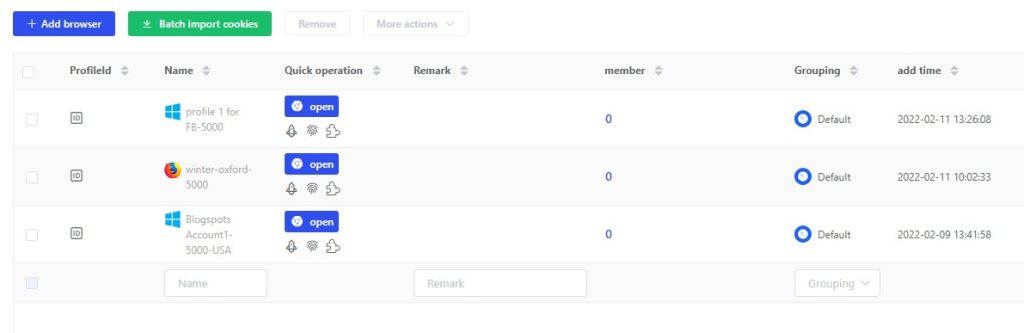- Einstieg
- Browserkonfiguration
- Proxy Einstellungen
- Erweiterte Einstellung
- Videoanleitung
- FAQ
- API
NetNut-Proxy
Als beliebter und Top-5-Proxy in Europa und Nordamerika wird Netnut Proxy seit 2013 von einem spezialisierten Softwareteam betrieben, macht einen großen Fortschritt in der Online-Softwaretechnologie und hat sein Geschäft von den englischen Ländern auf andere Sprachen ausgeweitet Länder.
Für seine zunehmende Popularität in einem stark ankurbelten Markt, Netnut Proxy Einstellung mit Lalicat Antidetect Browser wird von unseren Kunden online immer wieder gefragt, jetzt schließen wir einige Schritte ab, um darauf zu antworten:
1. Melden Sie sich auf der Netnut-Website an und registrieren Sie einen neuen Benutzer, um eine 7 zu erhalten -tägige kostenlose Testversion, nachdem Sie den Dienst online über Skype oder Telegram kontaktiert haben.
2. Fordern Sie die Aktivierung der drei Arten von IPs an, nachdem Sie eine 7-tägige kostenlose Testversion erhalten haben, und erhalten Sie die Rotierende Residentische Proxy-IP-Adresse: [gw. ntnt.io] und Port: [5959] vom Netnut-Onlinedienst.

3. Laden Sie den Lalicat Browser herunter und installieren Sie ihn und registrieren Sie sich als neuer Nutzer, um eine kostenlose 3-Tage-Testversion des Dienstes online unter Skype oder Telegram.
4. Melden Sie sich im Lalicat Browser an, klicken Sie auf "Browserliste" und dann auf "Browserprofil hinzufügen" (wie ein völlig neues Gerät mit einem neuen Fingerabdruck). in der oberen linken Ecke des Softwarebildschirms.
5. Geben Sie den Namen der Browserdatei ein, z. B. „netnut-proxy-test-3“. Wählen Sie das richtige Betriebssystem aus, das Sie emulieren möchten und das besser mit dem echten auf Ihrem Computer übereinstimmt, z. B. das beliebte Windows 10, Mac OS, Linux, wie im folgenden Screenshot:

6. Netnut-Proxy-Einstellung:
A. Wählen Sie HTTP als einen der Proxy-Typen ( Netnut unterstützt auch HTTPS/< starke>Socken5).
B. Geben Sie IP-Adresse [gw.ntnt.io] und Port [5959] ein (dies ist ein normaler HTTP Einstellungsparameter von Netnut< /strong>).
C. Geben Sie Login User: [Proxy Login Name-res-any] und Login Password: [csjR9EtsXXrj] ein (alle Informationen stammen von Netnut-Konto-Backend, das Anmeldebenutzer = Proxy-Anmeldename, Anmeldepasswort = Proxy-Passwort generieren , die 15 Minuten später gültig ist) wie folgt:

7. Klicken Sie auf die Schaltfläche „Speichern“, um das neue Browserprofil wie gewünscht zu speichern (weitere Einstellungen finden Sie unter Artikel zu erweiterten Einstellungen).

8. Klicken Sie auf „Netzwerk überprüfen“, um den Proxy-Verbindungsstatus zu überprüfen. Wir können die Informationen abrufen: „IP: 172.8.142.181 Land/Region: AL/US/Culman“ was bedeutet, Netnut Connection ist gültig und funktioniert.

9. Klicken Sie auf [Ausführen] so wie die roten Markierungen im folgenden Screenshot, um Lalicat Multi Login Browser auszuführen Profil mit Netnut Proxy (HTTP) .

Wichtige Informationen:
A. Um die richtige Netnut-Proxy-Einstellung zu erhalten, nehmen wir Rotierende Privat-IPs als HTTP-Typ, zum Beispiel den normalen [Anmeldebenutzer. strong>]-Format ist: [username-res-any].
a).Benutzername in [username-res-any] sollte Ihr Proxy-Anmeldename sein (wie bereits erwähnt: < strong>LalicatB).
b).res in [username-res-any] bedeutet private IPs. p>
c). any in [username-res-any] bedeutet jedes Land. wenn wir „any“ unverändert lassen, wird die IP von einem Land in ein anderes geändert. wenn wir ein bestimmtes Land für verschiedene Browserprofile auswählen möchten, können wir „us“ gleich „USA“ verwenden, der richtige Typ ist „LalicatB-res-uns“. Für weitere Ländercodes können wir unser Konto-Backend in Netnut wie im folgenden Screenshot oder Link anzeigen:https ://l.netnut.io/countries

B. Wir nehmen auch statische Privat-IPs in HTTP-Typ, zum Beispiel ist das normale Login-Benutzerformat [username-stc-any-sid-8 digits ]. Hier ist die Bedeutung von Benutzername und beliebig dieselbe wie A Part, STC und sid -8 Ziffern sind unterschiedlich, einfache Erklärung wie folgt:
a). Stc bedeutet eindeutig statisch.
b) Die 8 Ziffern können eine beliebige Zahl zwischen 1 und 99999999 sein, wir können sie zufällig als 69874108 eingeben, nicht als 12345678.< /p>
Damit wir einen genauen Anmeldebenutzer erhalten können: [LalicatB-stc-any-69874108]
C. Netnut unterstützt auch HTTPS und Socks5. Wir nehmen zum Beispiel USA Proxy, das richtige Format wird wie folgt aufgeführt:
Proxy-Typ: socks 5.
Proxy-IP-Adresse: gw-socks-am.ntnt.io (USA).
Port: 9595.
Vor allem hoffen wir, dass dieser Artikel Ihnen hilft, die Netnut Proxy-Verbindung mit dem Lalicat-Browser jetzt zu verstehen. Wenn Sie weitere Hilfe benötigen, kontaktieren Sie uns bitte online über Skype oder Telegram.
Verwandter Artikel: Yilu-Proxy
kostenlose Testversion erhalten
Wir bieten allen neuen Benutzern eine kostenlose 3-Tage-Testversion an
Keine Funktionseinschränkungen